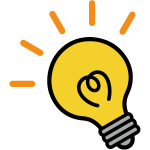PDF使いこなし術 デキる人はやっている!新規ウィンドウ・分割の活用!!
投稿日:2021年09月29日
カテゴリー:豆知識
投稿者:
SG

新規ウィンドウやウィンドウの分割を使うと、校正や原稿作成がしやすくなる
私がマニュアルの校正作業をPDFで行う理由のひとつとして、Adobe ReaderやAcrobatを活用することで、もくじや参照ページなどの校正・原稿作成がしやすくなる、というのがあります。
皆さんは、ウィンドウメニューにある「新規ウィンドウ」や「分割※」というのを使われていますでしょうか?
※分割はAcrobatにある機能です。
意外と使われている方は少ないのでは?と勝手に想像しております。
では、2つの機能について説明していきたいと思います。
新規ウィンドウ
新規ウィンドウでは、同じドキュメントを別ウィンドウで表示することができます。
なぜ同じドキュメントを複数のウィンドウで表示する必要があるの?って思われましたか?
実際に新規ウィンドウを使用してみます。
1)ウィンドウメニューの「新規ウィンドウ」を選びます。
同じドキュメントが複数のウィンドウで表示されます。
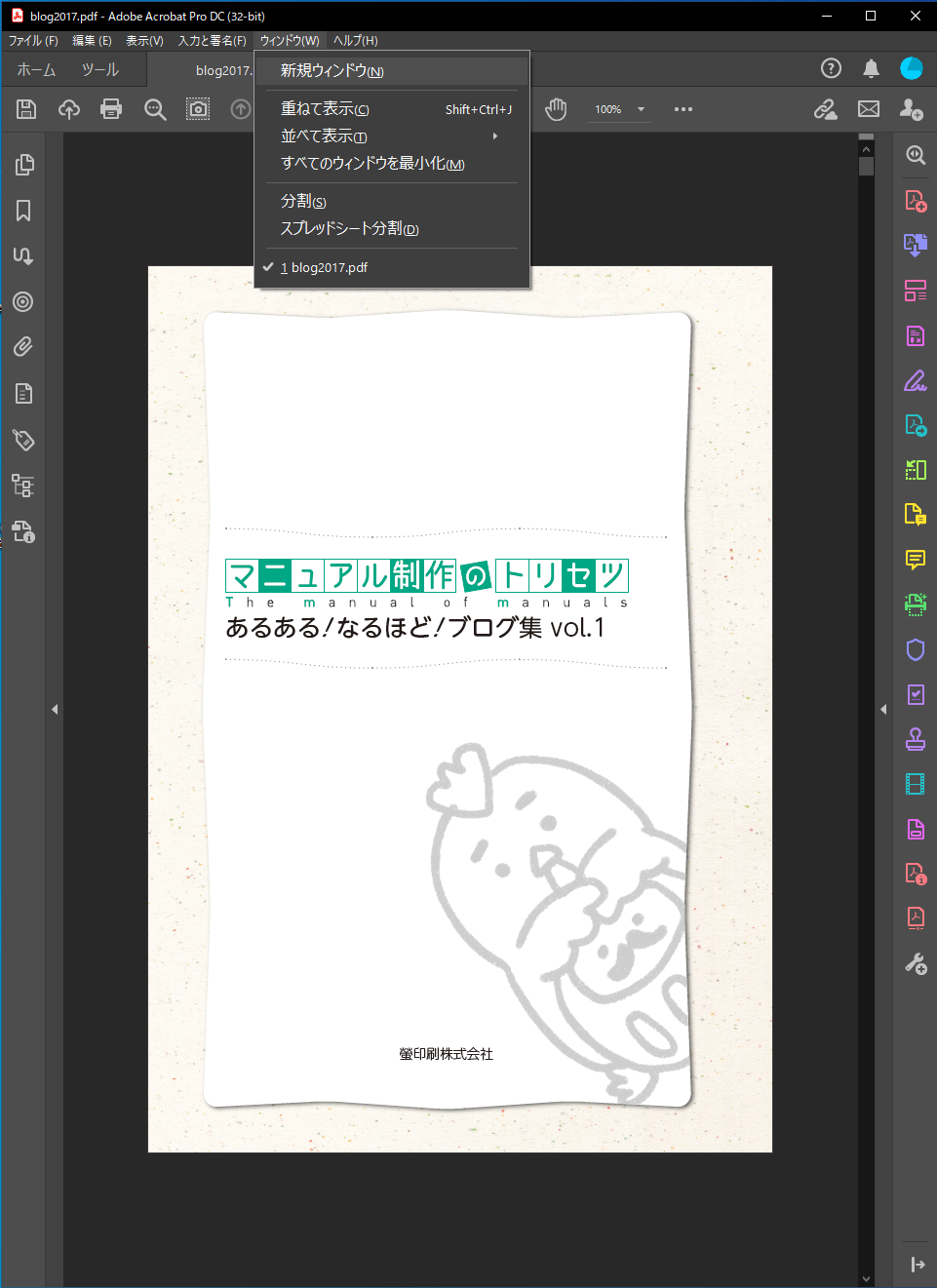
2)次の画像のように左にもくじページを、右に確認したいページを表示し、もくじページと記載があるページのノンブルをチェックしていきます。
紙の場合だともくじを見ながらチェックしたいページを探していくと思うのですが、PDFでは複数ページ表示したまま検索して目的のページにたどり着くことができます。
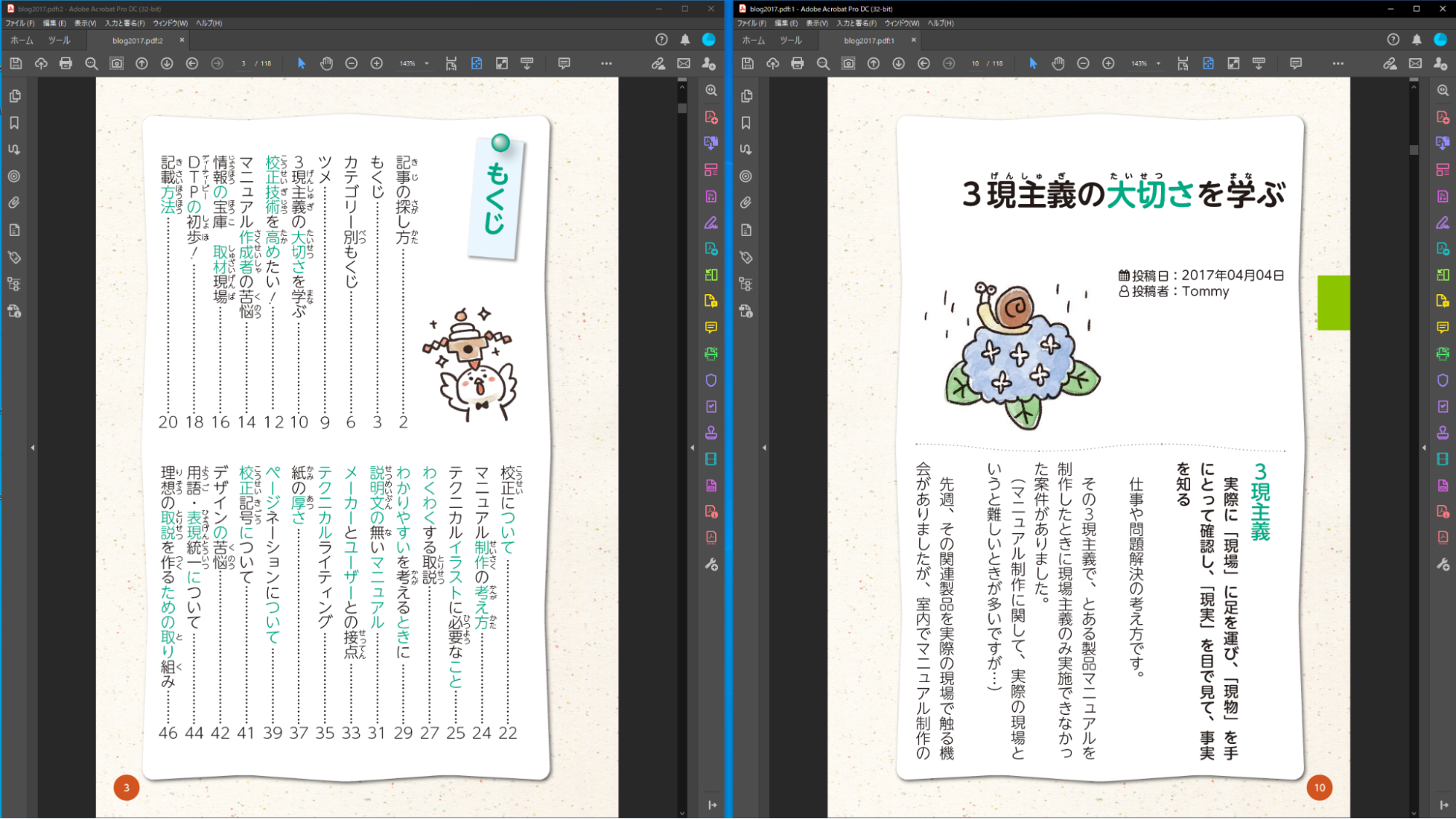
分割
分割では、同じドキュメントを上下2分割※1、またはスプレッドシート分割表示※2ができます。
※1 画面が上下に2分割され、同一ドキュメントの異なるページが一画面で表示できます。また、各ウィンドウの比率も変えることができます。
※2 スプレッドシート分割表示を使用すると、画面が4分割されます。
1)ウィンドウメニューから分割を選びます。
同一ドキュメントが上下に分割表示されます。
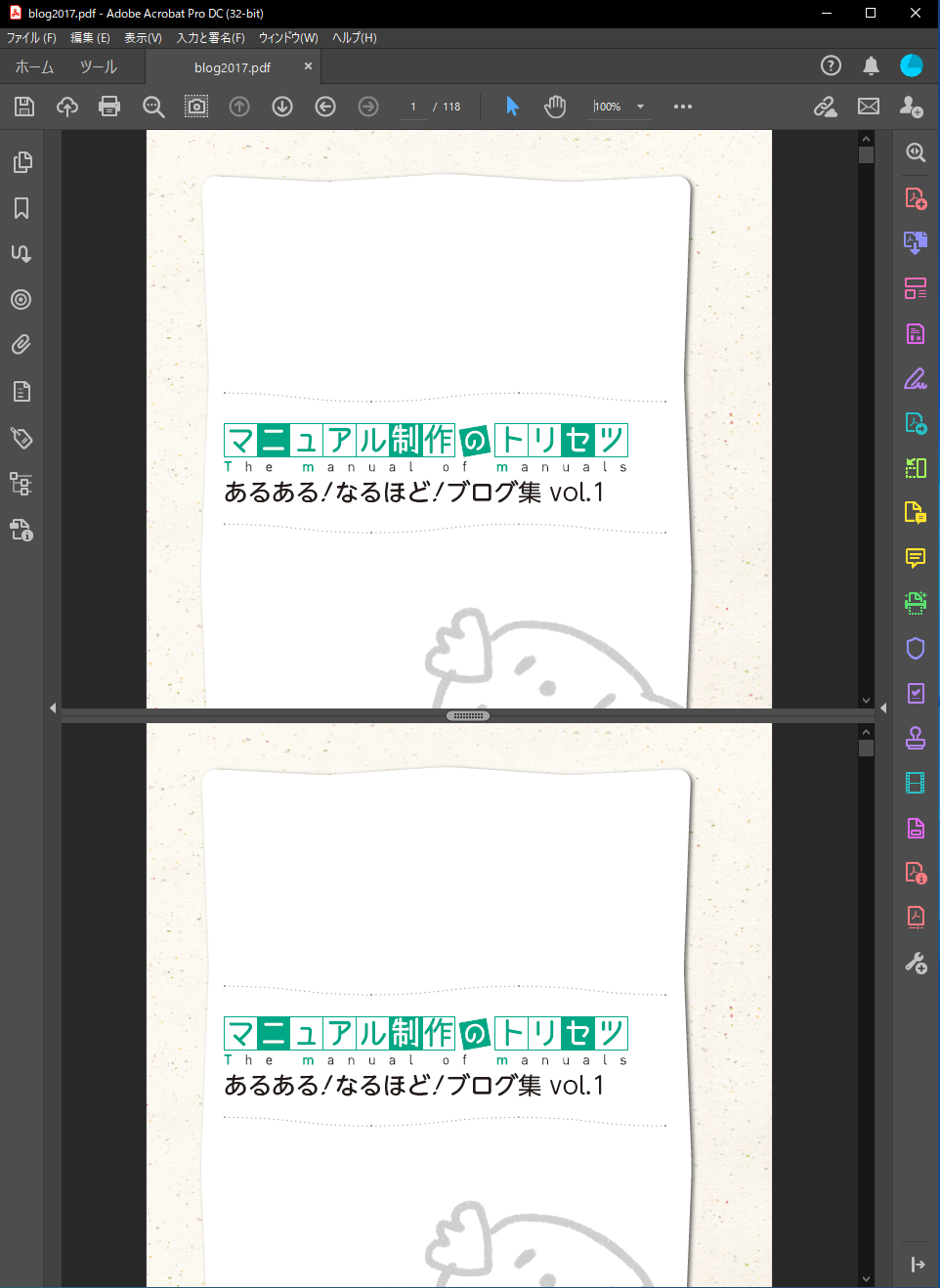
新規ウィンドウとは表示のしかたが違いますが、同様に校正や原稿作成で効果的な作業を行えると思います。
皆さんいかがでしたでしょうか?
一度お試しください。